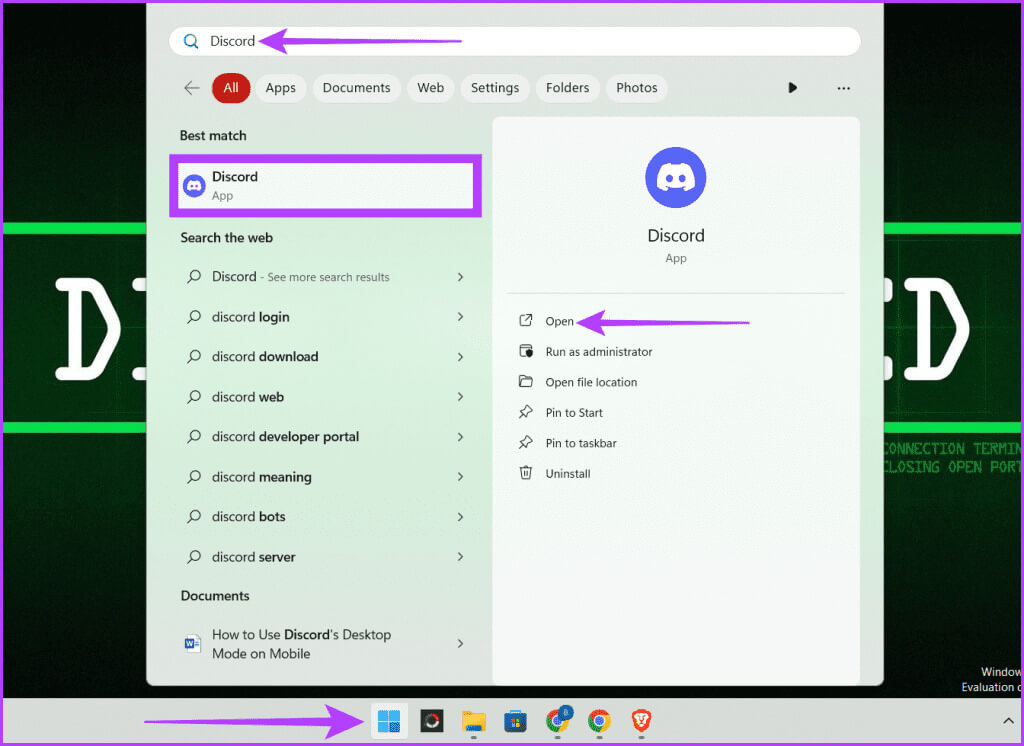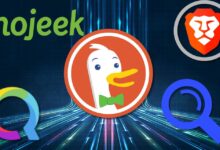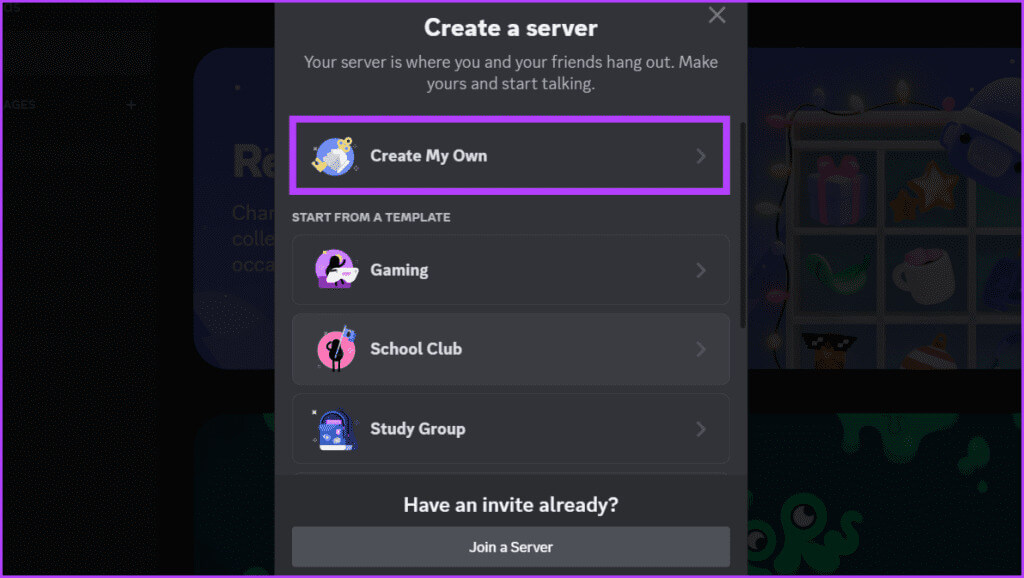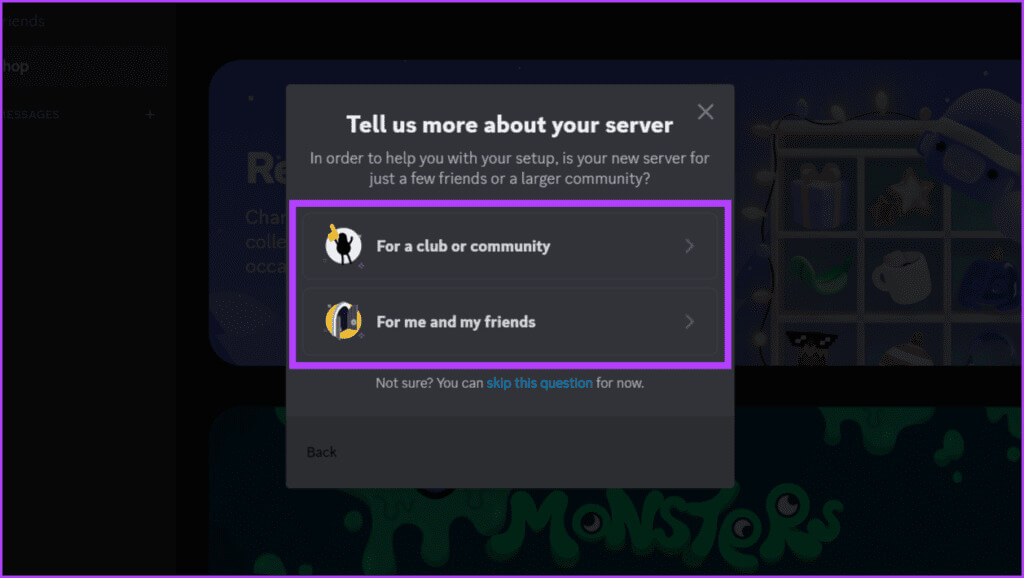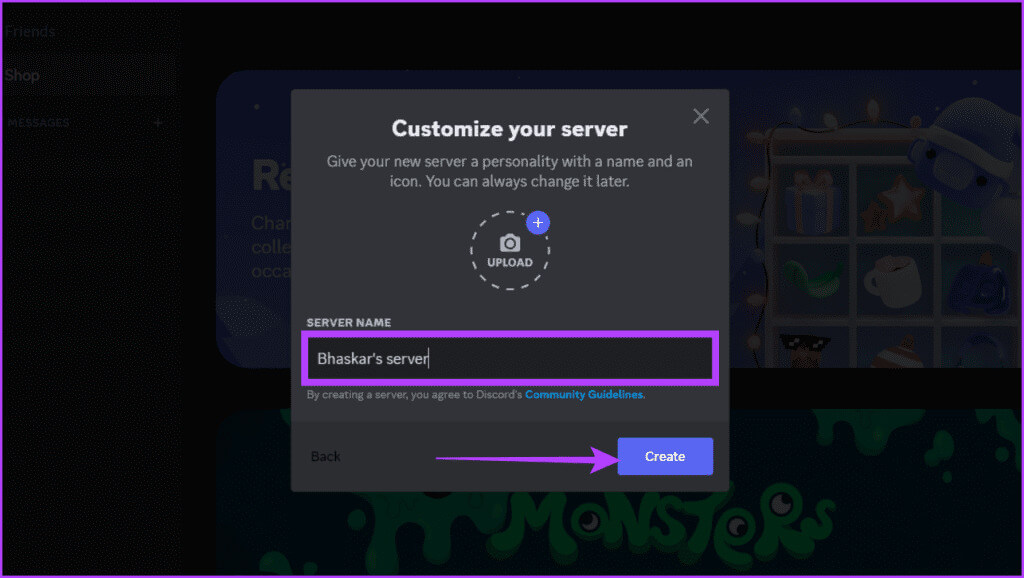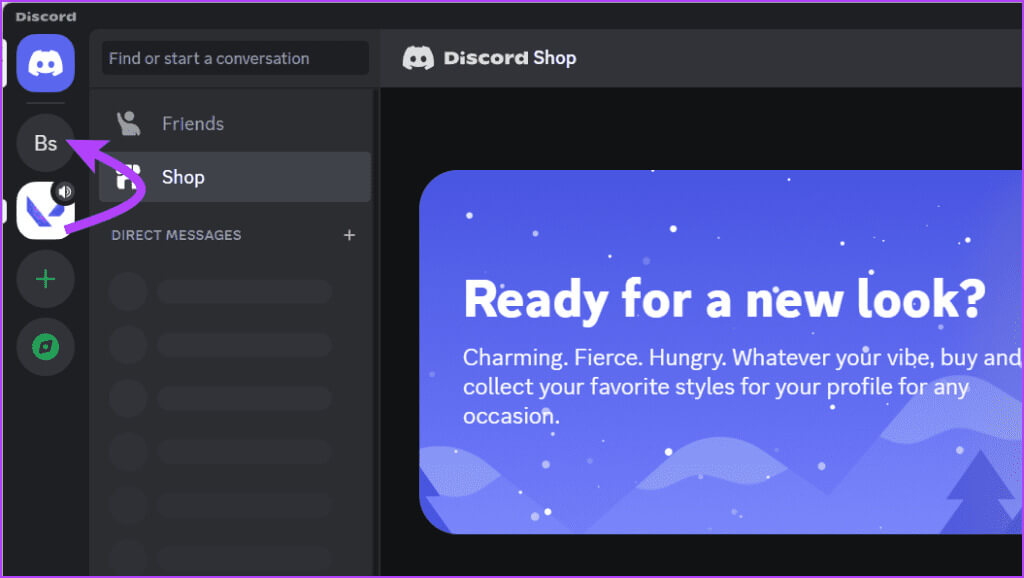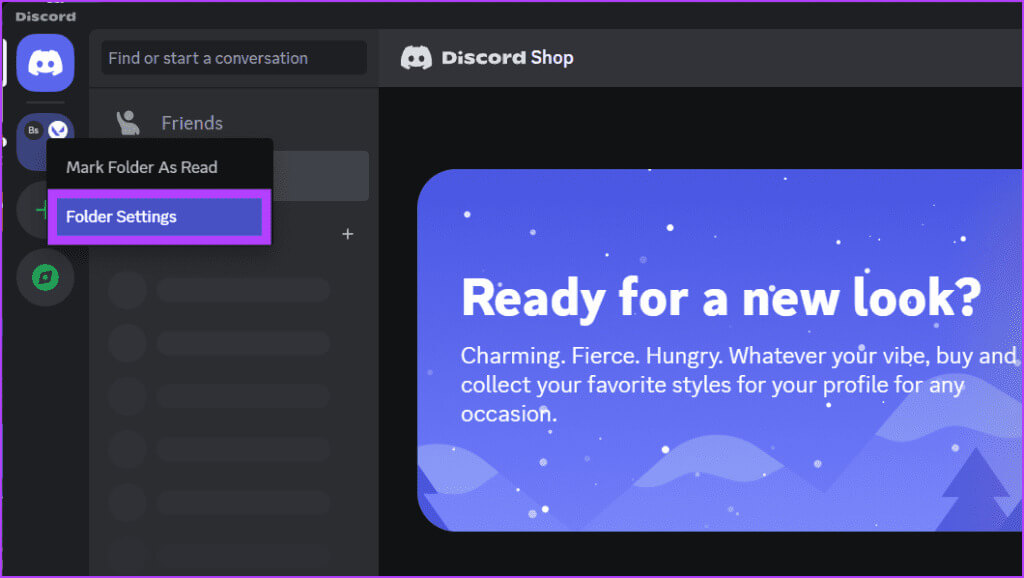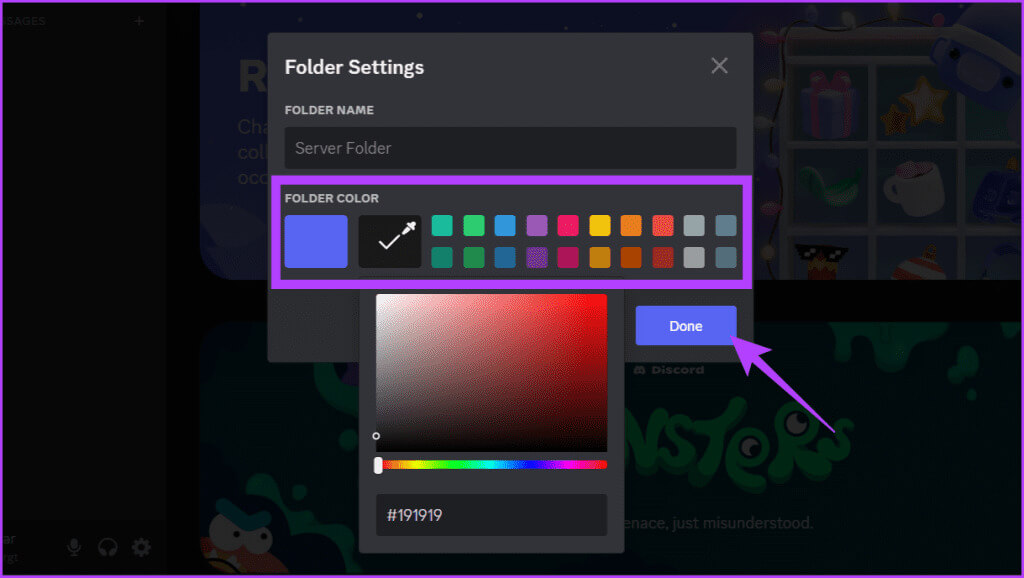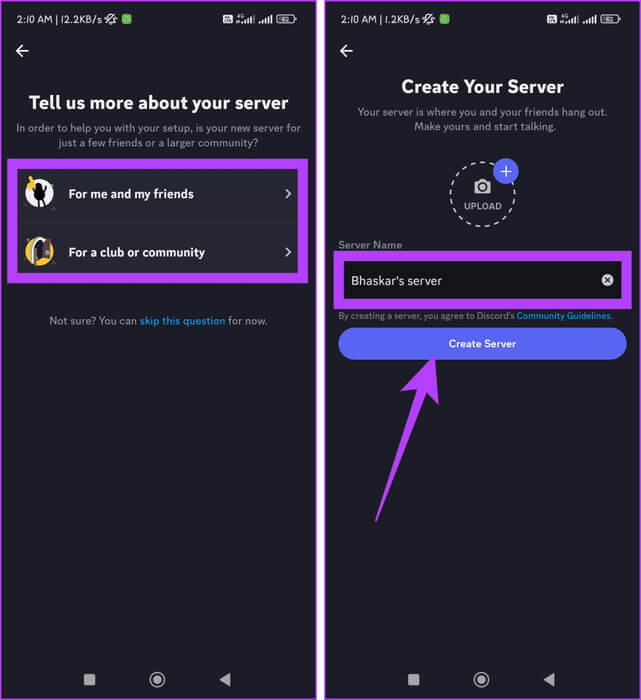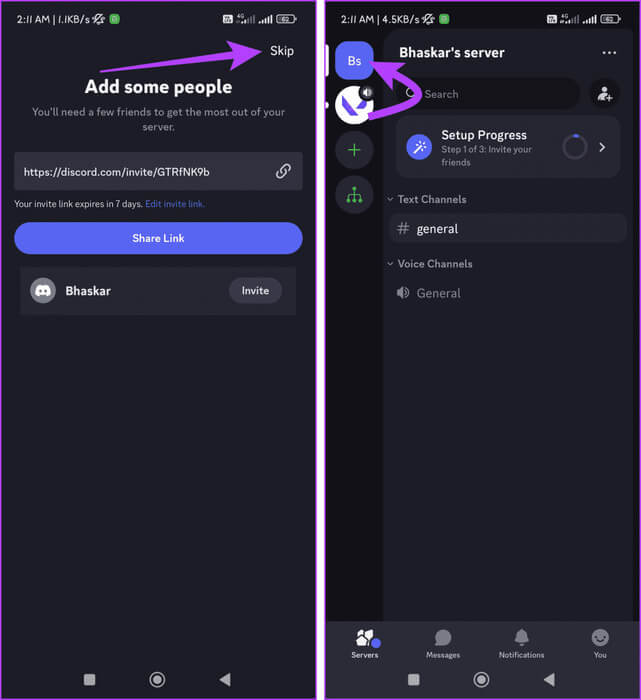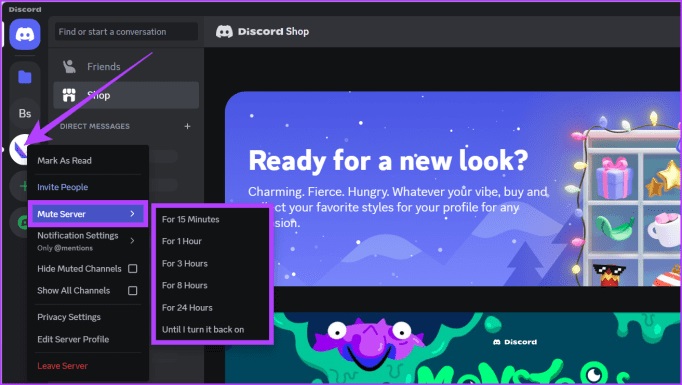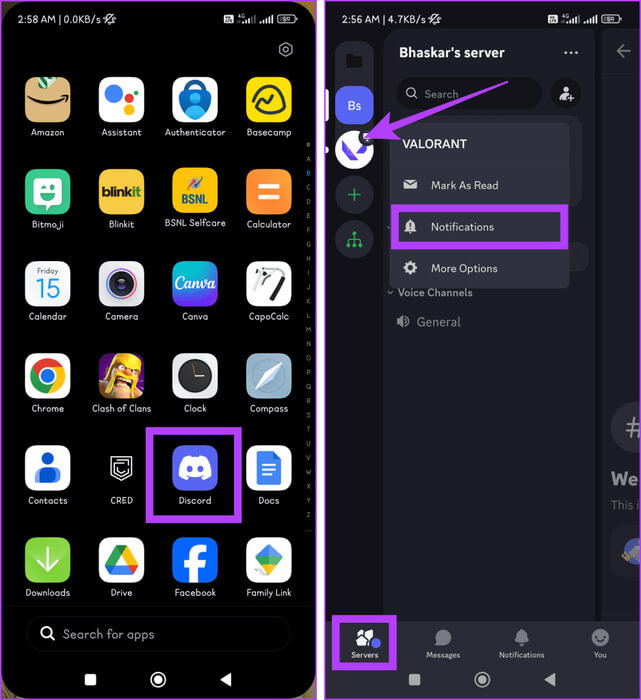يعد Discord بمثابة منصة متعددة الاستخدامات للتحدث مع الأصدقاء والمجتمعات. على الرغم من واجهته سهلة الاستخدام، إلا أنه لا يخلو من المخاوف المتعلقة بالخصوصية. سواء كنت تريد الحفاظ على خصوصية خوادمك المشتركة أو ترغب في إبقاء تواجدك عبر الإنترنت منخفضًا، فإن Discord يتيح لك القيام بذلك. تشرح هذه المقالة مدى فائدة إخفاء الخوادم المشتركة في Discord لمنع أي شخص من اكتشافك عبر الإنترنت هناك.
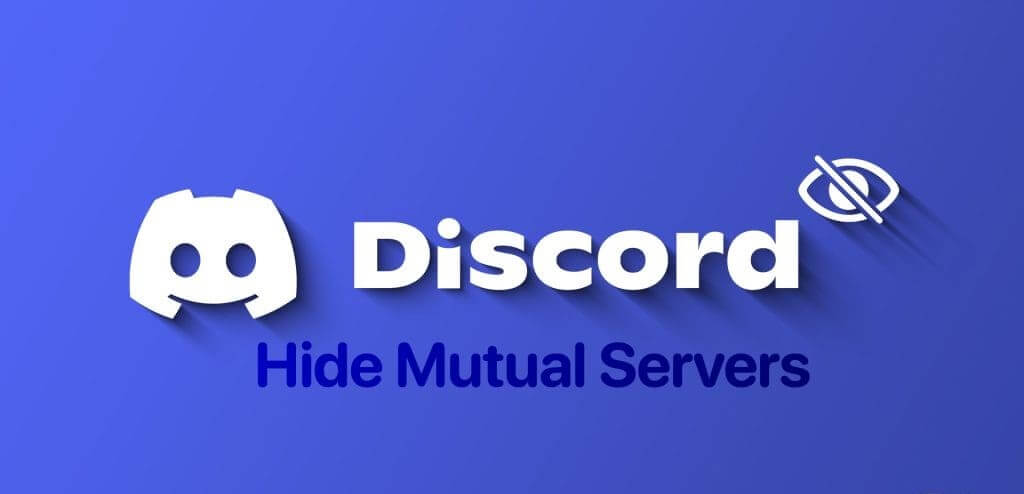
في وقت كتابة هذا المقال، لا يقدم Discord ميزة مدمجة لإخفاء الخوادم المشتركة عن الآخرين. ومع ذلك، فقد توصلنا إلى بعض الحلول. ضع في اعتبارك أن هذه الطرق قد لا تمنحك الحماية الكاملة ولكنها يمكن أن تساعد في إخفاء الخوادم المشتركة عن الأصدقاء على Discord.
ملحوظة: الطرق الموضحة أدناه فعالة على موقع وتطبيق Discord. سنستخدم تطبيق Discord للدليل.
إخفاء خوادم DISCORD المتبادلة باستخدام المجلدات المخفية
يعد تصنيف الخوادم المشتركة في مجلدات على Discord أحد أسهل الطرق لإخفائها عن الأصدقاء المشتركين. تشبه هذه الطريقة تمامًا كيفية تنظيم ملفاتك في مجلدات بأسماء أبسط وفتحها عند الحاجة. وإليك كيف يمكنك القيام بذلك:
على سطح المكتب
مثل نظام التشغيل Windows، يمكنك إنشاء مجلد مخفي في تطبيق Discord على جهاز الكمبيوتر الخاص بك. اتبع الخطوات المذكورة أدناه:
الخطوة 1: قم بتشغيل تطبيق Discord على جهازك.
الخطوة 2: انقر على أيقونة + في الجزء الأيمن.
خطوة 3: حدد إنشاء الخادم الخاص بي من القائمة.
الخطوة 4: اختر “للنادي أو المجتمع” أو “بالنسبة لي ولأصدقائي”. يمكنك تخطي هذا السؤال.
الخطوة 5: أعد تسمية اسم الخادم واضغط على الزر إنشاء.
خطوة 6: اسحب كل خادم مشترك تريد إخفاءه إلى الخادم المنشأ حديثًا.
الخطوة 7: انقر بزر الماوس الأيمن على المجلد الجديد وحدد إعدادات المجلد.
الخطوة 8: قم بتغيير لون المجلد ليمتزج مع لون خلفية Discord.
نصيحة: إذا لم يكن اللون الذي تريده موجودًا في الخيارات الافتراضية، فاستخدم أيقونة منتقي الألوان للعثور عليه وإضافته.
خطوة 9: إخفاء الخوادم بالضغط على أيقونة المجلد.
على الجوال
أنشئ خادمًا جديدًا على Discord باستخدام جهاز iPhone أو Android الخاص بك بالخطوات المذكورة أدناه:
الخطوة 1: قم بتشغيل تطبيق Discord.
الخطوة 2: تأكد من وجودك في علامة التبويب “الخوادم”، وانقر فوق أيقونة +، وحدد “إنشاء خاص بي”.
خطوة 3: اختر “للنادي أو المجتمع” أو “بالنسبة لي ولأصدقائي”. أعد تسمية الخادم واضغط على “إنشاء خادم”.
الخطوة 4: اضغط على تخطي لتجنب مشاركة رابط الخادم الجديد مع الأشخاص. أمسك الخادم الذي تريد إخفاءه واسحبه إلى الخادم الجديد الذي تم إنشاؤه.
الخطوة 5: اضغط مع الاستمرار على أيقونة المجلد وحدد إعدادات المجلد من القائمة. اضغط على الرمز السداسي ضمن لون المجلد.
خطوة 6: اختر لونًا للمجلد الذي يتوافق مع خلفية Discord الخاصة بك وانقر فوق حفظ. أخيرًا، انقر فوق “حفظ” مرة أخرى واضغط على أيقونة المجلد لطي الخوادم.
سيؤدي اتباع هذه الإجراءات إلى إزالة الخوادم المشتركة من قائمة الخوادم الخاصة بك. ومع ذلك، تذكر أنك ستستمر في تلقي الإشعارات والرسائل من هذه الخوادم. لإلقاء نظرة عليها، يمكنك النقر على الخوادم لتوسيعها.
ملاحظة: يمكنك إنشاء مجلد لجميع خوادمك دون إنشاء خادم جديد. ومع ذلك، لا ننصح بذلك، لأنه سيكشف عن جميع الخوادم الخاصة بك بمجرد فتح المجلد.
كتم صوت خادم على DISCORD لإخفائه عن الأصدقاء
أحد البدائل الفعالة لإخفاء خادم مشترك على Discord هو إسكات إشعاراته وجعلها أقل وضوحًا للأصدقاء. لا يؤدي كتم الخادم إلى إزالته من قائمة خوادم المستخدم، ولكنه يضمن بقاء الرسائل والتحديثات الواردة من هذا الخادم سرية. وإليك كيف يمكنك القيام بذلك:
على سطح المكتب
يعد كتم الخادم على Discord باستخدام سطح المكتب أمرًا بسيطًا. وإليك كيف يمكنك القيام بذلك:
الخطوة 1: افتح تطبيق Discord.
الخطوة 2: على الجانب الأيسر من الجزء، قم بالتمرير فوق الخادم الذي ترغب في كتم صوته وانقر عليه بزر الماوس الأيمن.
خطوة 3: حدد Mute Server واختر واحدًا مما يلي:
- منذ 15 دقيقه
- لمدة 1 ساعة
- لمدة 3 ساعات
- لمدة 8 ساعات
- لمدة 24 ساعة
- حتى أقوم بتشغيله مرة أخرى
على الجوال
فيما يلي الخطوات المذكورة أدناه لتجاهل خادم على تطبيق Discord للجوال.
الخطوة 1: افتح تطبيق Discord واضغط على الخوادم في الشريط السفلي.
الخطوة 2: اضغط مع الاستمرار على الخوادم التي تريد كتم صوتها، ثم انقر فوق الإشعارات.
خطوة 3: اضغط على كتم [اسم الخادم] وحدد واحدًا مما يلي:
- لمدة 15 دقيقه
- لمدة 1 ساعة
- لمدة 3 ساعات
- لمدة 8 ساعات
- لمدة 24 ساعة
- حتى أقوم بتشغيله مرة أخرى
علاوة على ذلك، إذا كنت لا تريد أن يرى صديق معين الخادم المشترك، فيمكنك حظره على Discord.
فوائد إخفاء الخوادم المشتركة
بشكل عام، هناك العديد من الفوائد المحتملة لإخفاء الخوادم المشتركة على Discord. وهنا عدد قليل منهم:
- الخصوصية: حافظ على خصوصية أنشطتك عبر الإنترنت، خاصة إذا كنت تنتمي إلى مجتمعات حساسة. وهذا يساعد على تجنب التفاعلات غير المرغوب فيها ويحمي سلامتك على الإنترنت.
- التنظيم: قلل الفوضى واعثر على الخوادم التي تستخدمها كثيرًا عن طريق إخفاء الخوادم الأقل أهمية. وهذا يجعل قائمة الخادم الخاصة بك أكثر تنظيماً ويساعدك على التركيز.
- تجنب الدراما: أوقف انتشار النميمة والدراما عبر الخوادم عن طريق إخفاء الروابط المتبادلة.
- الأمان: احمِ نفسك من المتسللين والتهديدات الأخرى عن طريق إخفاء الخوادم التي قد تكون مستهدفة.
- الاحتراف: حافظ على صورة احترافية من خلال إخفاء الخوادم التي قد تتعارض مع اهتمامات عملك.
- الاختيار الشخصي: تحكم في تواجدك على الإنترنت وحدد المعلومات التي تريد مشاركتها مع الآخرين.
من المهم أن تعرف: أفضل النصائح والحيل في Discord.
الأسئلة الشائعة حول خوادم DISCORD MUTUAL
س1. هل من الممكن رؤية قنوات Discord المخفية؟
الجواب: لا، من المستحيل رؤية قنوات Discord المخفية إلا إذا كان لديك الأذونات اللازمة أو إذا كان لدى شخص لديه حق الوصول دعوة لمشاهدتها. تم تصميم القنوات المخفية لتكون خاصة ومرئية فقط لأدوار محددة للأفراد داخل الخادم.
2. هل يستطيع الأشخاص رؤية خوادم Discord التي تستخدمها؟
الجواب: لا، يمكن للأشخاص الآخرين رؤية خوادم Discord التي تستخدمها مباشرةً ما لم يشاركوا خادمًا معك أو إذا كنتم تلعبون لعبة أو تبثون على Twitch. علاوة على ذلك، فهو مؤقت ويختفي بمجرد التوقف عن استخدام الميزة.
3. ماذا يحدث عندما تقوم بإزالة صديق من Discord؟
الجواب: تعني إزالة صديق على Discord أنه لن يكون مرئيًا بعد الآن في قائمة الأصدقاء الخاصة بك، ولن تتمكن من عرض نشاط بعضكما البعض عبر الإنترنت أو تحديثات الحالة. ومع ذلك، إذا كنت على خادم مشترك، فسيظل بإمكانك رؤية رسائل وتفاعلات بعضكما البعض داخل هذا الخادم.
الخوادم المشتركة مخفية
لسوء الحظ، ليس لديك حاليًا ميزة إخفاء الخوادم التي تشاركها مع الآخرين على Discord، ولكن يمكنك استخدام الطرق المذكورة أعلاه للقيام بذلك إلى حد ما. نأمل أن يضيف Discord هذه الميزة قريبًا. ما هي الميزات الأخرى التي ترغب في الحصول عليها في Discord؟ اسمحوا لنا أن نعرف في التعليقات أدناه.